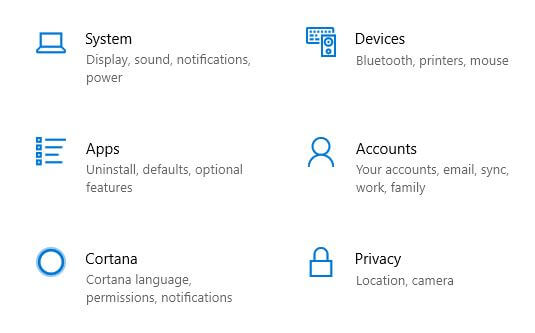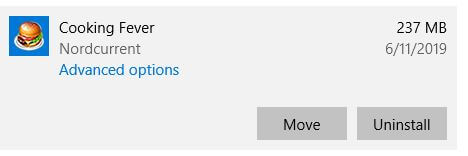Как да изтрия кошчето в Windows 7/8/10
Изтриването на кошчето е съвсем простоWindows 7 или Windows 10. По подразбиране иконата на кошчето е налична на всички настолни компютри / компютри на Windows. Кошчето съхранява всички изтрити файлове или папки, каквото искате да изтриете на вашия компютър. Ако случайно изтриете файлове или папка от компютъра си, можете да възстановите тези изтрити файлове във вашия компютър с Windows от кошчето. Ако сте изтрили файлове директно (Shift + Delete), тогава не се архивират изтрити файлове. Следвайте дадените по-долу стъпки, за да скриете / изтриете кошчето в Windows 7/8/10.
Прочети това:
- Как да активирам или деактивирам USB портове в Windows 7
- Как да покажа скрити файлове и папки в Windows 7
Как да изтрия кошчето в Windows 7/8/10, Windows Vista
Скриване / изтриване на кошчето в Windows 7 / Windows 8

Етап 1: Щракнете с десния бутон върху работния плот и натиснете „Персонализиране“.

Стъпка 2: Натисни „Промяна на иконите на работния плот“ в горната лява страна.

Можеш вижте горния екран на вашия компютър с Windows 7 или Windows 8. По подразбиране поставете отметка в квадратчето на кошчето.

Стъпка 3: Премахнете отметката от квадратчето на кошчето и докоснете "Приложи" след това натиснете "ДОБРЕ" за да скриете иконата на кошчето в Windows 7 или Windows 8. Отидете на работния плот и го проверете.
Можете също скрий всички икони на работния плот на вашия Windows 10 / Windows 8 / Windows 7.

Щракнете с десния бутон върху работния плот> Преглед> Показване на иконите на работния плот
- Как да включите Wi-Fi в компютър с Windows 7
- Как да поставите на пауза актуализациите в Windows 10 за 35 дни
Как да изтрия кошчето в Windows 10
Етап 1: Щракнете с десния бутон върху работния плот и натиснете „Персонализиране“.
Стъпка 2: Под персонализация натиснете "Теми".
Стъпка 3: В темите натиснете „Настройки на иконата на работния плот“ под свързани настройки.
По подразбиране се поставя отметка в квадратчето за кошче.
Стъпка 4: Премахнете отметката от квадратчето за скриване / изтриване на кошчето в Windows 10.
Икона за изтриване / скриване на кошчето в Windows Vista
Щракнете с десния бутон върху иконата на кошчето и изберете изтриване. Изтриването е лесно в Windows Vista.
По-горе можете да видите лесните стъпки за изтриване накошче в Windows 7/8/10. Ако имате някакви проблеми, не се колебайте да ме уведомите под полето за коментари, с удоволствие ще ви помогнем. Споделете този трик с приятелите си!